Bis Windows 8 war die Bezeichnung im Explorer „Arbeitsplatz“. Danach ändern es Microsoft in „Dieser PC“. So heißt der Explorer auch bei Windows 11. Mit sehr wenig aufwand können Sie die Bezeichnung nach wünschen umbenennen.
Wenn Sie Windows 11 ist der Windows Explorer starten und auf „Dieser PC“ klicken, werden alle Laufwerke aufgelistet.
In weitere wird auf die linke Seite der Schnellzugriff angezeigt und viele andere Ordner. Hier können Sie häufig verwendete Ordner und zuletzt geöffnete Dateien schnell anzeigen, ohne viele Ordner durchsuchen zu müssen. Sie können Ihre Lieblingsordner anheften und schnell darauf zugreifen, sodass Sie sie jederzeit sofort verwenden können.
„Dieser PC“ umbenennen
Um die Bezeichnung „Dieser PC“ unter Windows 11 umzubenennen machen Sie Folgendes. Dazu gibt es verschieden Möglichkeiten.
- Starten Sie den Windows Explorer am besten mit der Tastenkombination „Windows + E“.
- Klicken sie mit der rechten Maustaste auf „Dieser PC“. Sie könne die F2 Taste auch verwenden.
- Geben Sie den gewünschten Namen ein und drücken Sie die Enter Taste.
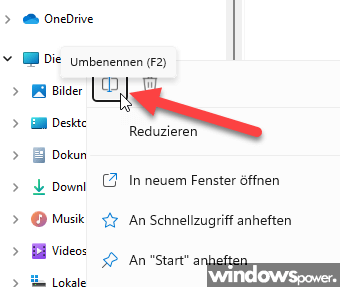
Wenn Sie die „Dieser PC“ Verknüpfung auf dem Desktop haben, könne Sie auch dort das ganze umbenennen. Klicken Sie dazu mit der rechten Maustaste und wählen Sie „Umbenennen“.
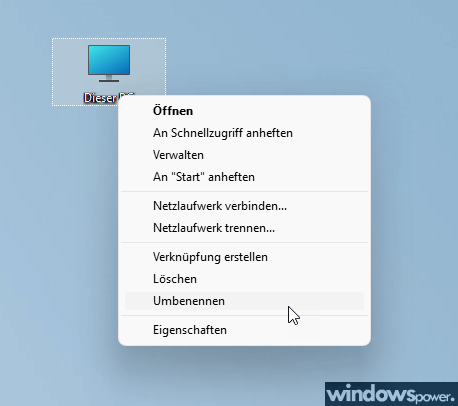
| # | Vorschau | Produkt | Bewertung | Preis | |
|---|---|---|---|---|---|
| 1 |
|
Microsoft Windows 11 Pro | 1 Gerät | 1 Benutzer | PC... | 146,96 EUR | Bei Amazon kaufen | |
| 2 |
|
Microsoft Windows 11 Home | 1 Gerät | 1 Benutzer | PC... | 119,22 EUR | Bei Amazon kaufen | |
| 3 |
|
Windows | 1,29 EUR | Bei Amazon kaufen |


![USB-Laufwerke deaktivieren und aktivieren in Windows 11 [2025] USB Deaktivierung](https://www.windowspower.de/wp-content/uploads/2025/06/usb-deaktivierung-300x154.webp)





![USB-Laufwerke deaktivieren und aktivieren in Windows 11 [2025] USB Deaktivierung](https://www.windowspower.de/wp-content/uploads/2025/06/usb-deaktivierung-450x231.webp)
